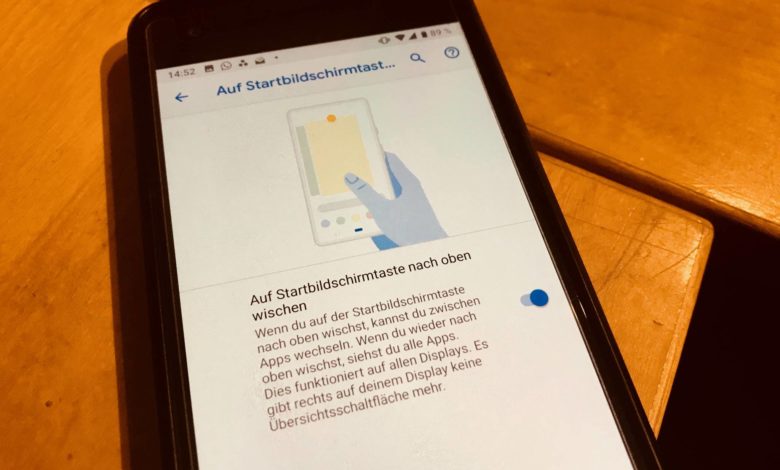
Mit Android 9 hat Google eine neue Gestensteuerung eingeführt. Die orientiert sich ein gaaaaaanz klein wenig am iPhone X und macht insgesamt einen recht runden Eindruck. Zumindest auf dem Google Pixel 2 müsst Ihr die neue Bedienung allerdings noch manuell aktivieren. Das ist schnell erledigt - und lohnt sich unserer Meinung nach!
Gestensteuerung für Android - bald Standard?
Android setzt traditionell auf drei Buttons, um durch das System zu navigieren: Home, Zurück und die App-Übersicht. Mit Android 9 fällt eben jene Multitasking-Ansicht weg - zumindest, wenn Ihr die neue Bedienung aktiviert. Stattdessen öffnet Ihr App-Switcher künftig per Wischgeste vom unteren Bildrand nach unten (ganz im iPhone-X-Stil). Auch der Wechsel zwischen den geöffneten Apps lässt sich nun optional per Geste aktivieren. Ich persönlich finde die neue Android-Steuerung nach einigen Tagen mit Android 9 auf dem Pixel 2 tatsächlich als überaus angenehm. Gefühlt geht sie sogar ein wenig besser von der Hand, als auf dem iPhone X unter iOS 11. Im bald erscheinenden iOS 12 bessert Apple hier allerdings noch einmal nach, sodass es (gefühlt) keine größeren Unterschiede mehr zwischen den Systemen gibt. Falls Ihr zu den glücklichen gehört, die Android 9 bereits installieren durften (neben den Pixels gehören dazu demnächst beispielsweise Nutzer des OnePlus 6 oder Nokia 7 Plus), solltet Ihr Euch die neue Bedienung unbedingt einmal anschauen. Es würde mich ehrlich gesagt nicht wundern, wenn sie bald zum Standard wird. Immerhin geht der Trend schon seit einigen Jahren zum randlosen Smartphone ohne Buttons, daher passt die Gestenbedienung gut ins Bild.

So aktiviert Ihr die neue Gestensteuerung von Android
Nach dem Upgrade auf Android 9 könnt Ihr die neue Bedienung ganz einfach aktivieren. Wir zeigen es Euch auf dem Google Pixel 2:
- Öffnet die Systemeinstellungen von Android.
- Navigiert zum Untermenü System - Bewegungen.
- Öffnet hier den Punkt Auf Startbildschirmtaste nach oben wischen. Im nächsten Menü aktiviert Ihr die Gestensteuerung.

Die Gestensteuerung von Android 9 findet Ihr aktuell noch in den Systemeinstellungen.
Ihr werdet feststellen, dass die klassischen drei Menübuttons am unteren Bildrand verschwinden. Stattdessen seht Ihr einen Zurück-Pfeil (der nur noch eingeblendet wird, wenn er auch wirklich etwas tut) und einen pillenförmigen Home-Button. Der bringt Euch nach wie vor auf den Starbildschirm Eures Android-Handys, dient aber auch als Ausgangspunkt für die neuen Wischgesten.
So steuert Ihr Android 9 per Gestenbewgungen
Die Systemeinstellungen geben Euch bereits einen Eindruck davon, wie die Gestensteuerung in Android 9 funktioniert. Dreh- und Angelpunkt
- Kurzer Wischer vom Bildrand nach oben: Öffnet die neue App-Übersicht von Android 9. Hier navigiert Ihr nach links und rechts, um die Apps zu wechseln. Wischt Ihr eine App-Vorschau nach oben "weg", schließt Ihr die entsprechende App.
- Langer Wischer vom unteren Bildrand nach oben: Öffnet den App-Drawer mit allen installierten Apps (alternativ könnt Ihr auch von der Multitasking-Ansich ein zweites Mal nach oben streichen)
- Wischer von links nach rechts über den Homebutton: Schneller Wechsel zwischen den beiden aktuellen Apps.
- Home-Button lange drücken: Öffnet den Google Assistant.
- App-Icon in der Multitasking-Ansicht antippen: Zeigt weitere Optionen, etwa zur App-Deinstallation oder zur Nutzung des Android-Splitscreen-Modus.
Das war es auch schon. Keine revolutionären Neuerungen, aber meiner Meinung nach eine sinnvolle Weiterentwicklung. Vor allem die einhändige Bedienung geht für meinen Geschmack besser von der Hand. Da Smartphone-Displays immer näher an TV-Ausmaße heranwachsen, kann ic diese Entwicklung nur begrüßen 😉
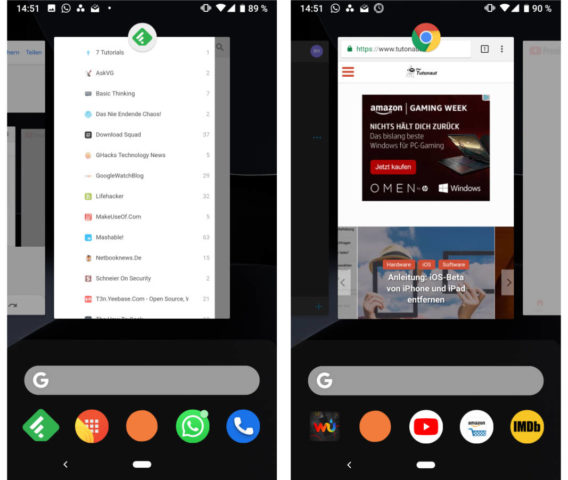
Noch mehr Tipps, Tricks und auch Meckereien rund um Android findet Ihr unter diesem Link. Seid Ihr mit dem iPhone falsch abgebogen, werdet Ihr Euch bei unseren iOS-Tutos wohler fühlen.


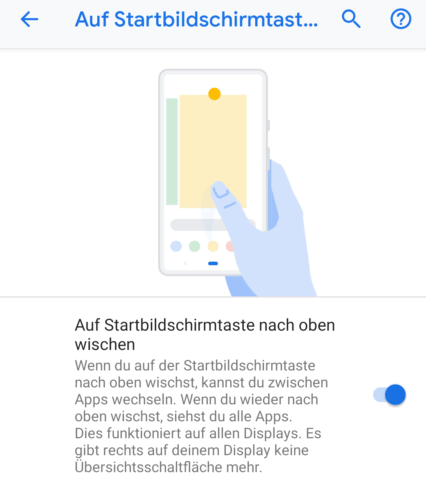



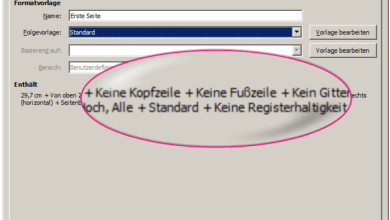


Hi, ich habe eine Frage. Wenn ich kurz wische von links nach rechts über den Balken, springt der mir manchmal in die letzte App und manchmal in die vorletzte. Das ist sehr nervig. Hat jemand eine Lösung?